- Selv om Windows XP-støtte ble kuttet for lenge siden, kjører fortsatt nostalgiske brukere over hele verden dette operativsystemet.
- Hvis du er en stolt XP-eier som ønsker å forbedre personvernet ditt mens du surfer på nettet, ble denne guiden laget for deg.
- Sjekk ut mer nyttig informasjon på vår Windows XP-side og VPN Solutions Hub.
- Utforsk vår VPN-guider også å holde kontakten med alle nyhetene som dekker denne bransjen.

Windows XP-støtte ble avviklet for lenge siden, og dette en gang elskede Windows-systemet er ute av bildet for de fleste brukere.
Imidlertid er det fortsatt noen nostalgier som synes det er best egnet for jobben, på grunn av lave krav og kompatibilitet med antikke komponenter. Og disse menneskene trenger også deres personvernbokser sjekket.
En av hovedårsakene til at selv de mest trofaste tilhengerne vurderer oppgradering, ligger i det faktum at Windows XP er ikke så trygt å bruke lenger.
Sikkerhetsmessig vil du ha vanskelig for å beskytte dataene og personvernet ditt mens du bruker Windows XP. Imidlertid er det måter å, i det minste, forbedre det. Det første trinnet er å
skjul IP-adressen din.For det formålet utarbeidet vi noen instruksjoner om hvordan du skjuler IP-adressen din i Windows XP. Sørg for å sjekke dem ut nedenfor.
Men først, la oss ikke hoppe over viktigheten av denne prosedyren og hvor mye den betyr i dagens surfing. Ved å skjule IP-adressen din forhindrer du at ISP eller andre sporere tar tak i dine personlige data og plassering.
Med noen verktøy, som VPN-er, bytter du IP-adressen din som ISP leverer med IP-adressen til en hvilken som helst server.
Hva er en IP-adresse? Det er den tilfeldig genererte identifikasjonen som leveres av din ISP. Det er forskjellig for hver bruker. IP-adressen din setter spor overalt mens du surfer.
Noen nettsteder vil spore IP-en din og bruke din geografiske plassering og online oppførsel for å lage en profil eller et mønster hvis du vil, av dine online bestrebelser. Og noen mennesker (inkludert oss) liker ikke å dele personlige data med bedriftens snoops.
I tillegg har noen nettsteder geografisk begrenset innhold. Hvis du ikke er fra det støttede landet eller en region, kan du ikke få tilgang til innholdet.
Heldigvis, med VPN, proxy eller Tor, bør du være i stand til å hindre disse begrensningene og nyte gratis internett som det skal være.
De 5 beste VPNene vi anbefaler
 |
59% avslag tilgjengelig for toårsplaner |  Sjekk tilbudet! Sjekk tilbudet! |
 |
79% avslag + 2 gratis måneder |
 Sjekk tilbudet! Sjekk tilbudet! |
 |
85% avslag! Bare 1,99 $ per måned i 15 måneders plan |
 Sjekk tilbudet! Sjekk tilbudet! |
 |
83% rabatt (2,21 $ / måned) + 3 gratis måneder |
 Sjekk tilbudet! Sjekk tilbudet! |
 |
76% (2.83$) på 2 års plan |
 Sjekk tilbudet! Sjekk tilbudet! |
Hvordan kan jeg skjule IP-adressen min i Windows XP?
- Bruk VPN-tjeneste
- Skjul IP-en din med ledeteksten
- Gi proxy-serveren en sjanse
- Prøv Tor-nettleseren
1. Bruk VPN-tjeneste
Dette her er et berørt tema. Vi er alle klar over den enorme veksten i markedet for VPN-tjenester. Imidlertid støtter ikke mange topprangerte løsninger Windows XP. Bransjen gir bare opp Windows XP av åpenbare grunner.
Selv Microsoft avviklet støtten for Windows XP.
Av de tilsynelatende grunnene kan du velge å oppgradere til en senere Windows-versjon eller sjekke ut det knappe antallet VPN-er som støtter Windows XP.
Med den pålitelige VPN-løsningen bør du kunne erstatte IP-adressen din med forskjellige dedikerte servere basert på forskjellige steder. Når det gjelder dilemmaet om du skal bruke betalte eller gratis VPN-løsninger, må du sjekke vår innsikt i saken her.

En høyt rangert løsning tilgjengelig for Windows XP er ingen ringere enn ExpressVPN, en pålitelig leder i VPN-bransje som garanterer å tilby deg høyest mulig personvern uten å ta en toll på PC-ene dine forestillinger.
Når vi snakker om forestillinger, vet vi alle at XP ikke lenger er det nyeste og beste operativsystemet på lenge nå. Dette er grunnen til at hastigheten er avgjørende, og ExpressVPN gir ubegrenset båndbredde og ultrahurtige servere med global dekning.
ExpressVPN skjuler IP-adressen din og krypterer nettverksdataene dine slik at du kan være sikker og anonym hver gang du går online, pluss at det gjør det for hver eneste enhet du eier under en enkelt abonnement.
Pakket med de beste krypterings- og lekkasjesikringsverktøyene i klassen, er denne VPN din pålitelige partner i kampen mot hackere og spioner. Ytterligere sikkerhetsorienterte verktøy som DNS Leak Test, WebRTC Leak Test, Password Generator og en 10-trinns sikkerhetskontroll er inkludert.

ExpressVPN
Kjører du fortsatt på Windows XP? Slå deg sammen med ExpressVPN for å nyte retro-stemningen til operativsystemet ditt uten å gå på akkord med personvernet!
Kjøp det nå
2. Endre IP-en din med ledeteksten
Tilbake i dagene, da Windows XP var på topp, fant noen kunnskapsrike brukere veien for å skjule IP-adressen din med noen få enkle trinn i ledeteksten.
Det er imidlertid en begrensning på et antall ganger du kan bytte IP-adresse til et alternativ. Dette vil sannsynligvis ikke fungere på senere iterasjoner av Windows OS, men det ser ut til at det gjorde det bra for XP-brukere i en ikke så fjern fortid.
Følg instruksjonene nedenfor for å endre standard IP-adresse med en ny som tilfeldig genereres i Windows XP:
- Navigere til Hva er IP-siden min? til finn ut din nåværende IP.
- Åpen Start og deretter Kjør forhøyet konsoll.
- Skriv inn på kommandolinjen cmd og trykk Tast inn.
- Skriv inn følgende kommando på inndatelinjen og trykk Enter:
- ipconfig / release
- Lukk ledeteksten og åpne Start> Koble til> Vis alle tilkoblinger.
- Høyreklikk på Lokal tilkobling og åpne Eiendommer.
- Høyreklikk på Internett-protokoll (TCP / IP) og åpne Eiendommer.
- Undersøk Bruk følgende IP-adresse og sett inn disse verdiene i feltene IP-adresse og nettverksmaske:
- 111.111.111.111
- 255.0.0.0
- Klikk på OK og vent i omtrent 30 sekunder.
- Nå, kom tilbake til Lokal tilkobling> Egenskaper> Internett-protokoll (TCP / IP)> Egenskaper.
- Undersøk Få IP-adresse automatisk boksen og bekreft endringene.
Det er det. Din personlige IP-adresse bør endres etter disse trinnene.
3. Gi proxy-serveren en sjanse
I tillegg til VPN-er, er det også en proxy-server som kan være nyttig. For å få ting rett, er ikke proxy det samme som en VPN.
Virtual Private Network dekker hele enhetstilkoblingen, mens fullmakter er hovedsakelig knyttet til nettlesere. På grunn av manglende valg i VPN-avdelingen, vil du kanskje vurdere å bruke en proxy i stedet for VPN.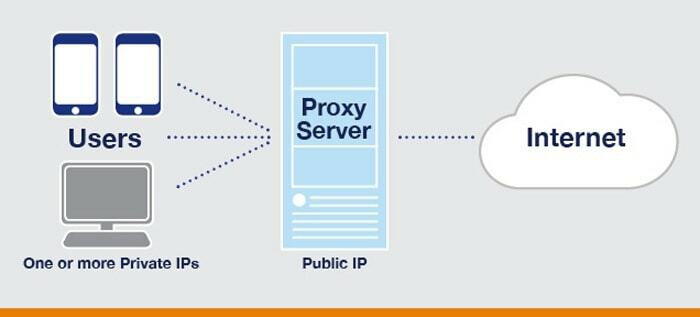
Proxy er mellommann mellom deg og nettstedet du vil ha tilgang til. Det tar IP-adressen din og erstatter den med den offentlige som gjør sporing nesten umulig.
Det er mange proxy-servere der ute, både gratis og premiumversjoner. I forhold til VPN-løsninger kan du absolutt bruke flertallet av proxy-løsninger.
Her er listen over de mest populære:
- Hidester
- Gjem meg
- ProxySite.com
- Anonymouse.org
Trenger du en hånd for å sette opp en global proxy-server i Windows 10? Sjekk ut denne trinnvise veiledningen.
4. Prøv Tor-nettleseren
Til slutt kan vi ikke overse den sikreste nettleseren der ute du sannsynligvis har hørt om når noen bringer personvern inn i samtalen.
Ja, det er Tor-nettleseren. Tor (The Onion Router) er prosjektet med åpen kildekode for personvern pakket i en multifunksjonell nettleser.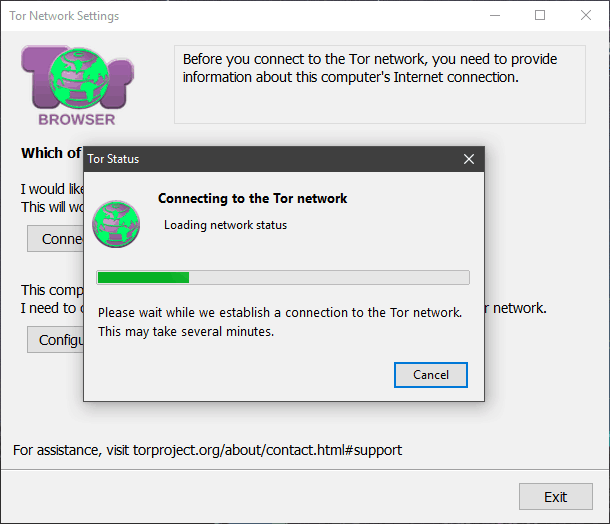
Det reduserer forbindelsen din litt, men det gir brukerne nesten fullstendig anonymitet. Videre kan du bruke den til å få tilgang til Dark Web (eller Deep Web) hvis du er interessert i det.
Likevel er dette programmet helt gratis og skal fungere på Windows XP-plattformen uten problemer. Du kan laste ned Tor-nettleseren her.
Ta en titt på denne veiledningen og lær hvordan du laster ned og bruker Tor Browser på Windows 10.
Det burde gjøre det. Hvis du fortsatt er en stolt eier av Windows XP og vil følge med i tiden og beskytte personvernet ditt, bør disse instruksjonene gjøre deg rettferdig.
Ikke glem å dele dine tanker og spørsmål i kommentarfeltet nedenfor.
ofte stilte spørsmål
Bruk VPN-tjeneste
Skjul IP-en din med ledeteksten
Gi proxy-serveren en sjanse
Prøv Tor-nettleserenÅpne Kontrollpanel -> Nettverkstilkoblinger -> Opprett en ny forbindelse -> Veiviser for ny tilkobling og velg Virtuelt privat nettverkstilkobling alternativet, og følg deretter instruksjonene på skjermen for å fullføre konfigurasjonsprosessen.
Åpne Kontrollpanel -> Nettverkstilkoblinger og høyreklikk på Lokal tilkobling. Å velge Egenskaper -> Internet Protocol (TCP / IP) -> Properties og sjekk Bruk følgende IP-adresse alternativ. Fullfør de forespurte detaljene og trykk OK for å validere handlingene.
Åpne Kontrollpanel -> Nettverkstilkoblinger og velg ikonet som tilsvarer din aktive PC-tilkobling. Bytt til Brukerstøtte fanen, og du vil se din nåværende IP-adresse under Tilkoblingsstatus.


